画像の上にある選択したい物や部分を、クリックまたはドラッグするだけで自動的に選択することができるのが[クイック選択]ツールになります。
特に選択したい物と背景とのコントラストが高い画像に対しては、自動で選択するその効果を発揮するのです。
この[クイック選択]ツールをうまく使いこなせば、複雑な形状の物でも正確な選択範囲を作成できるので画像の編集能力を拡張させることができます。
目次
[クイック選択]ツールPhotoshop【選択範囲の作成】
画像の上をクリックかドラッグをすることで選択したい物や部分の選択範囲を作成することができる[クイック選択]ツールは、選択する対象を背景とのコントラスト差によって自動で判断をして選択する機能です。
そのため、選択範囲を取りたい対象の部分が背景とコントラストの高い状態である場合には、複雑な形状であっても正確に選択範囲を作成できます。
[クイック選択]ツールの使い方
ツールパネルから[クイック選択]ツールを選択、オプションバーで[新規選択]をクリックして[自動調整]にチェックをいれます。

画像上の選択したい物や部分をクリックまたはドラッグすると指定した設定の範囲内で選択範囲が自動的に検出され作成できます。
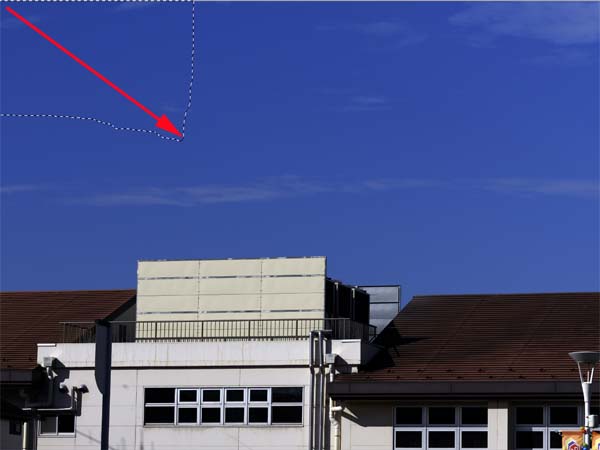

調整レイヤーを追加する
選択範囲を作成したところで[レイヤー]パネルの[塗りつぶしまたは新規調整レイヤーを作成]ボタンを押して追加すると、選択した範囲に調整レイヤーの効果を適用できるのです。(下の写真は空のみを明るくしています)

[クイック選択]ツールのオプションバーの設定項目
| 項目 | 説明 |
| ブラシの設定 | ブラシのサイズを設定する |
| 全レイヤーを対象 | チェックを入れるとすべてのレイヤーが自動検出される |
| 自動検出 | チェックを入れると選択範囲の境界線の粗さなどが軽減する |
まとめ
画像の上にある選択したい物や部分を、クリックまたはドラッグするだけで自動的に選択することができるのが[クイック選択]ツールになります。
特に選択したい物と背景とのコントラストが高い画像に対しては、自動で選択するその効果を発揮するのです。
選択範囲を作成したときに調整レイヤーを追加すると、選択された部分にその効果を適用することができます。
この[クイック選択]ツールをうまく使いこなせば、複雑な形状の物でも正確な選択範囲を作成できるので画像の編集能力を拡張させることができます。
Amazon購入ページ 参考文献
まきのゆみ『Photoshopしっかり入門 増補改訂 第2版【CC完全対応】[Mac&Windows対応]SBクリエイティブ2018年
BABOアートワークス 『速効!図解 Photoshop CS6/CS5対応 Windows版 』マイナビ出版 2012年
高橋としゆき、吉岡豊、高島一成、マルミヤン『やさしいレッスンで学ぶきちんと身につくPhotoshopの教本』 エムディーエヌコーポレーション2017年


